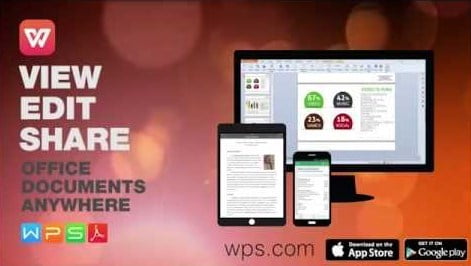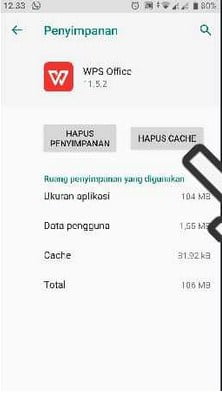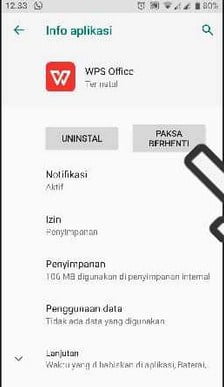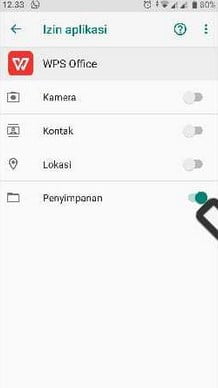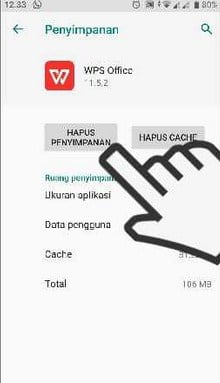Hallo Shobatasmo – Selain Aplikasi Microsoft Word, ada beberapa aplikasi office yang bisa Kamu gunakan sebagai alternatif pilihan. Ada yang aplikasi gratis alias free ada juga yang berbayar. Dan Salah satu alternatif Microsoft Word yang cukup sering di gunakan adalah WPS Office. Saat ini WPS Office tersedia dibanyak platform. Mulai dari Android, Windows Linux, Hingga macOS.
Terkadang ketika kita menggunakan aplikasi ini kita bisa saja mengalami error yang tidak terduga saat pengoprasian aplikasi. Nah untuk itu jangan khawatir saya [unya beberapa tips untuk mengatasi error atau carash pada aplikasi WPS Office di Android. yuk langsung saja simak di bawah ini
4 Cara Memperbaiki WPS Office Error di Android
1. Hapus Cache
Memperbaiki Mengatasi WPS Office Error di Android dengan cara menghapus cache ini bisa kamu lakukan sendiri untuk memperbaiki, pasalnya cache yang terlalu menumpuk biasanya mempengaruhi kinerja pada aplikasi WPS Office
Untuk cara menghapus cache kamu cek di bawah :
Buka menu Setelan > Aplikasi > WPS Office > Hapus cache
Setelah cache dihapus, Silahkan kamu coba buka lagi aplikasi WPS Office di Android kamu
2. Paksa Berhenti
Memperbaiki Mengatasi WPS Office Error di Android Bisa kamu coba terapkan coba paksa berhenti aplikasi WPS Offic di pengaturan, pasalnya mungkin program aplikasi yang kamu pakai bentrok dengan cache aplikasi lain jadi alangkah bainya kamu coba paksa berhenti dulu aplikais WPS officenya dan untuk caranya cek di bawah
Buka menu Pengaturan > Aplikasi > WPS Office > Paksa berhenti
Jika sudah di klik paksa berhenti coba kamu refresh recent appsnya lalu buka lagi WPS officenya.
3. Izinkan Akses Penyimpanan Pada WPS Office
Memperbaiki Mengatasi WPS Office Error di Android Setiap aplikasi di android pasti memikiki perizinan untuk menyimpan file di android itu sendiri, dan mungkin pada aplikasi WPS Office kamu itu belum di kasih izin untuk menyimpan file di memory internal kamu jadi aplikasi tidak bisa menyimpan file ke memory internal dan menjadikan aplikasi error, coba kamu terapkan cara ini dan jika kamu belum tau akses untuk membuat izin aplikasi penyimpanan ini kamu bisa cek di bawah
Buka menu Pengaturan Android > Aplikasi > WPS Office > Izin aplikasi > Aktifkan penyimpanan
Jika sudah di beri izin akses pada aplikasi WPS office silahkan coba buka dan gunakan lagi aplikasinya.
4. Hapus Data Aplikasi WPS Office
Memperbaiki Mengatasi WPS Office Error di Android Selain kamu menghapus cache kamu juga wajib hapus data aplikasi WPS Office, biasanya dengan memakai cara ini aplikasi WPS Office di Android bahak pulih kembali alias bisa di gunakan kembali dan untuk cara menghapus data WPS Officenya kamu bisa cek di bawah
Buka menu Setelan di Android > Aplikasi > WPS Office > Hapus penyimpanan
Setelah melakukan beberapa cara di atas pastinya aplikasi WPS Office di Android ini bakal tidak error lagi dan pastinya juga bisa di gunakan seperti sedia kala. sok semoga bermanfaat ya bagi kamu yang mengalami kesusahan
Rekomendasi:
- Cara Menonton Film Luar Negeri, Dijamin Mudah dan Gratis Tercatat, ada beberapa cara menonton film luar negeri tanpa perlu membayar biaya berlangganan. Ya Anda bisa menonton tayangan film dari luar negeri menggunakan perangkat pribadi tanpa mengeluarkan biaya sepeserpun. Jadi, Anda…
- Cara Mengatasi Internet Indosat yang Sering Hilang… Hallo Shobatasmo - Cara Mengatasi Internet Indosat yang Sering Hilang Terbaru 2019 Masalah internet yang hilang sudah biasa di alami oleh semua pengguna ponsel baik itu yang HP bagus atau…
- Apa Itu TC, PING, VC Dan PM di WhatsApp, Ini Jawabanya Shobatasmo.com - Istilah kata TC, PING, VC DAN PM, pasti kamu sering jumpai di berbagai media sosial contohnya adalah aplikasi chat yaitu Whatsapp. kata kata ini biasanya kerap kamu jumpai…
- Ini Dia 5 Aplikasi Translator Terbaik untuk… Hello Shobat Asmo! Apa kabar? Pernahkah Anda merasa kesulitan dalam berkomunikasi dengan orang yang tidak menggunakan bahasa yang sama dengan Anda? Tenang, sekarang sudah ada aplikasi translator yang bisa membantu…
- Aplikasi Pengolah Kata yang Tersedia di Pasaran,… Hello Shobat Asmo, apakah kamu sudah mengenal aplikasi pengolah kata? Jika belum, maka kamu wajib membaca artikel ini. Aplikasi pengolah kata adalah sebuah program yang digunakan untuk membuat, mengedit, dan…
- Aplikasi Pengolahan Kata Microsoft Word Hello Shobat Asmo, pada kesempatan kali ini, kita akan membahas mengenai salah satu aplikasi pengolahan kata yang paling populer, yaitu Microsoft Word. Sebagai salah satu produk dari Microsoft, aplikasi ini…
- Cara Ampuh Mengatasi Aplikasi Shopee Tidak Bisa… Shobatasmo.com - Shopee kerap kita temui di media online manapun untuk membuat promosi besar-besaran mulai dari internet, You Tube hingga TV yang bertujuan agar shopee ini bisa dikenal semakin luas…
- Tampil Beda di Hari Bahagia dengan Aplikasi Edit… Hello Shobat Asmo, pasti kamu sudah tahu kan bahwa foto pernikahan adalah kenangan yang sangat berharga untuk diabadikan seumur hidup. Karena itu, tak heran jika banyak pasangan yang berusaha untuk…
- Cara Mengatasi HP Android Restart Sendiri Terbaru 2019 Hallo Shobatasmo - Cara Mengatasi HP Android Restart Sendiri Hp android Atau Smartphone di indonesia adalah salah satu pengguna terbesar pengguna hp android. Seiring waktu berjalan Smartphone Android Restart Sendiri Sudah…
- Cara Ampuh Mengatasi HP Android Tidak Mengeluarkan… Hallo Shobatasmo - Ketika kita ingin mendengarkan musik atau menonton youtube tiba-tiba hp tidak bisa mengeluarkan suara lagi dan itu pasti membuat kamu risih atau kesal, Ketika suara telepon tidak…
- Aplikasi untuk Mengedit Foto Terbaik yang Perlu Kamu Coba Judul Artikel: Aplikasi Untuk Mengedit Foto Terbaik di Tahun IniHello Shobat Asmo, saat ini hampir semua orang memiliki smartphone dan tentu saja, hampir semua orang juga ingin memiliki foto yang…
- 5 Aplikasi Scan: Mempermudah Pencarian Informasi di… Hello Shobat Asmo, sudahkah kamu menggunakan aplikasi scan? Jika belum, kamu pasti ketinggalan zaman nih! Aplikasi scan adalah salah satu aplikasi yang sangat berguna untuk mempermudah pencarian informasi di era…
- Ini Dia Rekomendasi Aplikasi Desain Rumah Terbaik… Hello Shobat Asmo! Kali ini kita akan membahas tentang aplikasi desain rumah. Seperti yang kita ketahui, desain rumah adalah salah satu hal penting dalam membangun sebuah rumah. Selain membuat rumah…
- Solusi Mengatasi Error Message Windows Script Host… Shobatasmo.com - Error Message windows script host acces is disabled yang sedang kita alami mungkin akan mengganggu aktifitas saat bermain komputer kita, perlu kamu ketahui Windows Script Host itu adalah salahsatu…
- Hemat Ruang Penyimpanan dengan Aplikasi Kompres PDF… Hello Shobat Asmo! Kamu pasti pernah mengalami masalah saat mengirim file PDF yang ukurannya terlalu besar, bukan? Nah, kali ini saya akan membahas tentang aplikasi kompres PDF yang dapat membantu…
- 10 Aplikasi Editor Video Tanpa Watermark yang Bisa… Hello Shobat Asmo, jika kamu seorang content creator atau punya hobi membuat video, pasti kamu tahu betapa pentingnya aplikasi editor video yang bagus. Namun, masalahnya adalah kebanyakan aplikasi editor video…
- Berbagai Aplikasi untuk Membuka File Dat di Android Aplikasi untuk membuka file dat di android File umum dengan ekstensi DAT dimaksudkan untuk menyimpan informasi penting tentang program yang membuatnya. Dalam kebanyakan kasus mereka dikirimkan dengan DLL lain dan…
- Cara Memperbaiki Mengatasi Sayangnya Instagram Telah… Hallo Shobatasmo - Instagram merupakan salah satu aplikasi yang sangat populer saat ini alias di era zaman sekarang, Dengan fitur yang cukup lumayan banyak membuat aplikasi media sosial instagram ini…
- Gak Perlu Bingung Lagi! Ini Dia Rekomendasi Aplikasi… Hello Shobat Asmo, apakah kamu sering kesulitan dalam mengartikan suatu bahasa yang tidak kamu pahami? Tenang saja, kamu tidak sendirian. Banyak orang mengalami kesulitan dalam memahami bahasa asing. Namun, kini…
- 5 Cara Mengatasi Sinyal HP Yang Hilang Di Semua Android Hallo Shobatasmo - HP android sudah jadi kebutuhan sehari-hari sekarang ini hampir setiap orang memiliki hp android, Terlepas dari keseruan bermain game ternyata hp android juga bisa membantu bisnis usaha…
- Cara Mengatasi Sayangnya Aplikasi Telah Berhenti… Hallo Shobatasmo - Cara Mengatasi Sayangnya Aplikasi Telah Berhenti Terbaru 2019 Waktu kita sedang asyik-asyiknya menggunakan suatu aplikasi, Tiba-tiba ada bacaan seperti “Sayangnya aplikasi telah berhenti”. Pastinnya kamu pernah mengalami…
- Cara Mudah Membuat Halaman dengan Nomor yang Berbeda… Selamat datang dalam panduan praktis ini yang akan membahas cara membuat halaman di Word dengan langkah-langkah yang mudah diikuti. Membuat halaman di Microsoft Word adalah keterampilan yang berguna untuk membuat…
- 10 Pilihan Aplikasi Edit Video yang Wajib Kamu Coba Hello Shobat Asmo! Sudahkah kamu memiliki aplikasi edit video di smartphone atau laptopmu? Jika belum, kamu bisa mencari referensi di artikel ini. Ada beberapa aplikasi edit video yang bisa kamu…
- Cara Mudah Menghilangkan Warna Background Tulisan… Shobatasmo - Siapa disini yang sering menggunakan fitur Copy-Paste Selain saya ketika dudlu pernah mengerjakan tugas sekolah? Selain cepat, Copy-Paste juga bisa memudahkan kita menyalin atau memindahkan suatu data. Tapi…
- Aplikasi Translate Inggris Indonesia yang Bisa… Hello Shobat Asmo! Siapa yang tidak ingin memperluas bahasa yang dikuasai? Saat ini, kemampuan berbahasa Inggris menjadi salah satu kebutuhan penting, terutama dalam era digital. Tak jarang kita membutuhkan bantuan…
- Cara Mengatasi Kamera Tidak Bisa Dibuka di Aplikasi… Hallo Shobatasmo - Cara Mengatasi Kamera Tidak Bisa Dibuka di Aplikasi Whatsapp Seperti yang kita tahu saat ini WhatsApp sangat banyak digunakan sebagai alat untuk berbagi file gambar atau video…
- Aplikasi Google Meeting - Temui Teman dan Rekan… Hello Shobat Asmo,Kamu pasti sering merasa kesulitan untuk bertemu teman atau rekan kerja dalam situasi yang sulit seperti sekarang ini. Namun, jangan khawatir, Google telah meluncurkan aplikasi Google Meeting yang…
- 6 Aplikasi Kompres PDF PC Terbaik, Gratis Maupun Berbayar Diperlukan untuk berbagai keperluan, aplikasi kompres PDF PC banyak dicari murid sekolah, mahasiswa, hingga karyawan. Apalagi memang ini merupakan salah satu format terpopuler, sehingga banyak dipakai untuk berbagai hal. Sayangnya sering…
- 5 Aplikasi Pendingin HP Android, Paling Cepat Dingin… Shobatasmo.com - Terkadang ketika hp kita panas itu berdampak pada kita yang membuat kita jadi malas memegang hp android tersebut karena panas. Itu disebabkan oleh kinerja mesin yang terus menerus…
- Aplikasi Penambah Memori HP Secara Instan dan Mudah Aplikasi penambah memori hp adalah aplikasi digunakan untuk menyimpan dan mengakses file secara online. Ini sangat berguna untuk meningkatkan kapasitas memori perangkat kita tanpa harus mengganti perangkat dengan baru. Aplikasi penambah…
 ShobatAsmo
ShobatAsmo